SureSense SEP Reader一般与SEP Writer配套使用,我们编辑文档后,通过SEP Writer把文档转换成SEP格式文档,然后通过SureSense SEP Reader进行阅读、打印等操作。
进入SureSense SEP Reader方法:
单击“开始”――“程序”――找到“SEP Reader”程序项,选择“SureSense SEP Reader1.3”即可打开SureSense SEP Reader界面,如图2-1:
进入SureSense SEP Reader并打开浏览的文件
浏览文件
从上至下依次为:
标题行:SEP Reader标志、名称,后面显示当前阅读文件名。
菜单栏:SEP Reader可操作的各个菜单项,不同的菜单项有不同的功能。
工具栏:菜单项的快捷方式,直接点击就可进行相应操作。
正文区:显示当前文件的版式信息。







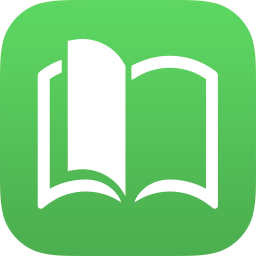





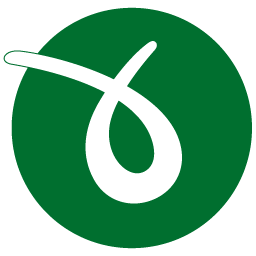









 大小: 186.8M
大小: 186.8M
 大小: 120.0M
大小: 120.0M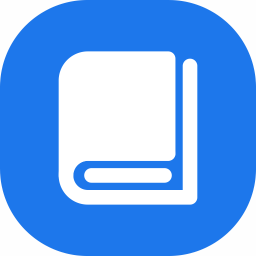
 大小: 87.8M
大小: 87.8M 免费图片转换为PDF软件(FreePic2Pdf)v5.10 官方最新版
免费图片转换为PDF软件(FreePic2Pdf)v5.10 官方最新版  PDF转换器(Wondershare PDF Converter)4.1.0.3 中文破解版
PDF转换器(Wondershare PDF Converter)4.1.0.3 中文破解版  Epub阅读软件(Adobe Digital Editions)4.5.0.0 简体中文版
Epub阅读软件(Adobe Digital Editions)4.5.0.0 简体中文版  Adobe Acrobat 7.0简体中文版专业注册版
Adobe Acrobat 7.0简体中文版专业注册版  AnyBizSoft PDF Converter2.6.3绿色汉化修正版
AnyBizSoft PDF Converter2.6.3绿色汉化修正版  eBook电子书阅读器V2.5 中文免费绿色版
eBook电子书阅读器V2.5 中文免费绿色版  CAJViewer(CAJ,PDF,NH文件阅读器)8.0.1.1 官方最新版
CAJViewer(CAJ,PDF,NH文件阅读器)8.0.1.1 官方最新版  Adobe ReaderV10.0.3 官方中文版
Adobe ReaderV10.0.3 官方中文版  91熊猫看书电脑版v0.8.0 官方安装版
91熊猫看书电脑版v0.8.0 官方安装版  电子书万能转换器绿色免费版
电子书万能转换器绿色免费版  CEB文件阅读器V4.5 正式版
CEB文件阅读器V4.5 正式版  百度阅读器v1.2.0.407 官方最新版
百度阅读器v1.2.0.407 官方最新版  chm帮助文档制作软件(WinCHM)v5.43 汉化版
chm帮助文档制作软件(WinCHM)v5.43 汉化版  PDF文件转换为WORD(PDF2Word)3.0 免注册汉化版
PDF文件转换为WORD(PDF2Word)3.0 免注册汉化版  方正Apabi MakerV5.1.1 个人免费版
方正Apabi MakerV5.1.1 个人免费版  方正Apabi Reader(各式电子文档的浏览阅读工具)V3.26绿色中文免费版
方正Apabi Reader(各式电子文档的浏览阅读工具)V3.26绿色中文免费版  在线小说阅读器v2.0.0 免费版
在线小说阅读器v2.0.0 免费版  3Debook(电子书阅读器)V1.08 绿色免费版
3Debook(电子书阅读器)V1.08 绿色免费版 